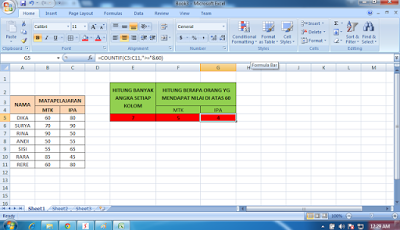RUMUS MS.EXCEL LENGKAP
RUMUS MS.EXCEL LENGKAP
Kali ini saya akan membahas tentang beberapa rumus microsoft excel yang sering digunakan dalam dunia kerja serta dengan fungsinya. Karena dulu saya pernah kerja di bagian admin perkantoran, saya bocorkan sedikit tentang rumus ms.excel yang sering dan pasti di gunakan :). OK, langsung saja ke pembahasan. Berikut adalah rumus-rumusnya :
1. Fungsi Sum
Fungsi SUM digunakan untuk menjumlahkan sekumpulan data pada suatu range/kolom. Cara penulisanya sebagai berikut:
=SUM(number1, number2,…). Dimana number1, number2 dan seterusnya adalah range data yang akan dijumlahkan. Misalnya untuk menjumlahkan kolom data E8 sampai G8, maka rumusnya adalah =SUM(E8:G8) kemudian tekan tombol Enter.
Fungsi ini digunakan untuk mencari nilai tertinggi dari sekumpulan data/kolom yang anda pilih. Cara penulisanya sebagai berikut:
=MAX(number1, number2,…), dimana number1, number2, dan seterusnya adalah kolom data (numerik) yang akan dicari nilai tertingginya. Misalnya untuk mencari nilai maksimal dari kolom data E8 sampai G8, maka rumusnya adalah =MAX(E8:G8) kemudian tekan tombol Enter.
3. Fungsi Min
Fungsi Min adalah kebalikan dari fungsi Max, jika fungsi Max untuk mencari nilai tertinggi atau maksimal maka Min adalah untuk mencari nilai terkecil atau minimum dari sekumpulan data numerik. Cara penulisanya sebagai berikut:
=MIN(number1, number2,…), dimana number1, number2, dan seterusnya adalah kolom data (numerik) yang akan dicari nilai terendahnya. Sebagai contoh untuk mencari nilai terendah dari kolom data E8 sampai G8, maka rumusnya adalah =MIN(E8:G8) kemudian tekan tombol Enter.
4. Fungsi Average
Fungsi ini digunakan untuk mencari nilai rata-rata dari sekumpulan data (range). Cara penulisanya sebagai berikut:
=AVERAGE(number1, number2,…), dimana number1, number2, dan seterusnya adalah range data yang akan dicari nilai rata-ratanya. Misalnya untuk mengisi nilai rata-rata dari kolom data E8 sampai G8, maka rumusnya adalah =AVERAGE(E8:G8) kemudian tekan
tombol Enter.
5. Fungsi Count
Fungsi Count digunakan untuk menghitung jumlah data dari suatu range yang kita pilih. Cara penulisanya sebagai berikut:
=COUNT(number1, number2,…), dimana number1, number2, dan seterusnya adalah range data (numerik) yang akan dihitung jumlah datanya. Sebagai contoh untuk menghitung jmlah data dari range data E8 sampai G8, maka rumusnya adalah =COUNT(E8:G8) kemudian tekan tombol Enter.
6. Fungsi Logika IF
Fungsi ini digunakan jika data yang dimasukkan mempunyai kondisi tertentu. Misalnya, jika nilai sel A1=1, maka hasilnya 2, jika tidak, maka nilainya adalah 0. Lambang pada keyboard yang sering di gunakan dalam fungsi rumus if sebagai berikut:
- = Sama dengan
- < Lebih kecil dari
- > Lebih besar dari
- <= Lebih kecil atau sama dengan
- >= Lebih besar atau sama dengan
- <> Tidak sama dengan
Cara penulisanya sebagai berikut:
=IF(logical_test,value_if_true,value_if_false), artinya kalau ekspresi logika (logical_test) bernilai benar, maka perintah pada value_if_true akan dilaksanakan, jika salah, maka perintah pada value_if_false yang akan dilaksanakan. Perhatikan contoh berikut:
Contoh logika IF
=IF(C2=”N”, “NIKAH”,”BELUM NIKAH”)
Keterangan: Jika kolom C2 sama dengan / adalah "N", maka NIKAH, Selain itu, BELUM MENIKAH. Itu adalah contoh logika if sederhana.Jika ada yang bingung, langsung praktekan saja. dengan fungsi rumus if ini bisa jadi menggunakan doble if atau banyak if pada 1 rumus. Sebagai contoh dengan gambar KLIK DISINI.
7. Fungi rumus MID
Rumus MID di gunakan untuk mengambil huruf / angka / karakter apa saja yang ada di tengah. Contoh: umpamakan saja tulisan JAKARTA ini ada pada kolom C2. Saya akan mengambil 3 huruf tengahnya yaitu KAR. Rumusnya sebagai berikut : =MID(klik kolom C2,3,3) -> enter. hasilnya: KAR.
- Keterangan: mengambil huruf yang di mulai dari 3 angka pertam dan mengambil huruf 3 dari 3 angka pertama tersebut. Jika bingung, langsung praktekan saja. Sebagai contoh rumus ini, KLIK DISINI.
8. Fungsi rumus RIGHT
Rumus right digunakan untuk mengambil huruf / angka / karakter apa saja yang ada di sebelah kanan. Contoh: umpamakan saja tulisan JAKARTA ini ada pada kolom C2. Saya akan mengambil 4 angka dari kanan. Maka rumusnya sebagai berikut: =RIGHT(klik kolom C2,4) -> enter. Hasilnya : ARTA.
keterangan: mengambil 4 angka dari kanan . Sebagai contoh rumus ini, KLIK DISINI.
9. Fungsi rumus LEFT
Rumus right digunakan untuk mengambil huruf / angka / karakter apa saja yang ada di sebelah kiri. Contoh: umpamakan saja tulisan JAKARTA ini ada pada kolom C2. Saya akan mengambil 4 angka dari kiri. Maka rumusnya sebagai berikut: =LEFT(klik kolom C2,4) -> enter. Hasilnya : JAKA.
keterangan: mengambil 4 angka dari kiri. Sebagai contoh rumus ini, KLIK DISINI.
10. Fungsi rumus LEN
Rumus LEN digunakan untuk menghitung banyak kata dari kolom yang ingin anda hitung. Contoh: umpamakan saja tulisan JAKARTA ini ada pada kolom C2. Saya akan menghitung berapa huruf yang ada. Maka rumusnya sebagai berikut:
=LEN(klik kolom C2) -> enter. Maka hasilnya 6.
11. Fungi rumus UPPER
Rumus upper digunakan untuk menjadikan huruf yang semulanya kecil menjadi besar. Contoh: umpamakan saja tulisan jakarta ini ada pada kolom C2. Saya akan menjadikan huruf tersebut jadi huruf besar. Maka rumusnya sebagai berikut: =UPPER(klik kolom C2) -> enter. Maka hasilnya JAKARTA
12. Fungsi rumus LOWER
Rumus lower digunakan untuk menjadikan huruf yang semulanya besar menjadi kecil. Contoh: umpamakan saja tulisan JAKARTA ini ada pada kolom C2. Saya akan menjadikan huruf tersebut jadi huruf kecil. Maka rumusnya sebagai berikut: =LOWER(klik kolom C2) -> enter. Maka hasilnya jakarta.
13. Fungsi rumus VLOOKUP
Rumus vlookup digunakan untuk sumber dari rumus yang kita buat. Jadi kita menentukan rumus dengan ketentuan tabel vlookup tersebut. Agar tidak bingung, lihat contoh KLIK DISINI.
14. Fungsi rumus HLOOKUP
Rumus Hlookup digunakan untuk sumber dari rumus yang kita buat. Jadi kita menentukan rumus dengan ketentuan tabel hlookup tersebut. Yang membedakan antara vlookup dan hlookup adalah tabelnya. Tabel vlookup vertikal sedangkan tabel hlookup horizontal. Agar tidak bingung, lihat contoh KLIK DISINI.
Tutorial ini sengaja saja jelaskan tanpa adanya contoh gambar. Jika anda ingin penjelasan yang di sertai dengan gambar, silahkan kunjungi http://stiker2bagus.blogspot.co.id/. Di stiker2bagus menyediakan berbagai macam tutorial dan berbagai macam gambar stiker gratis untuk anda.
Karna tutorial ini sudah agak panjang, saya akhiri sampai disini saja :). Untuk Kelanjutannya akan saya bahas pada pertemuan berikutnya. Sekian dan semoga bermanfaat. Terimakasih.